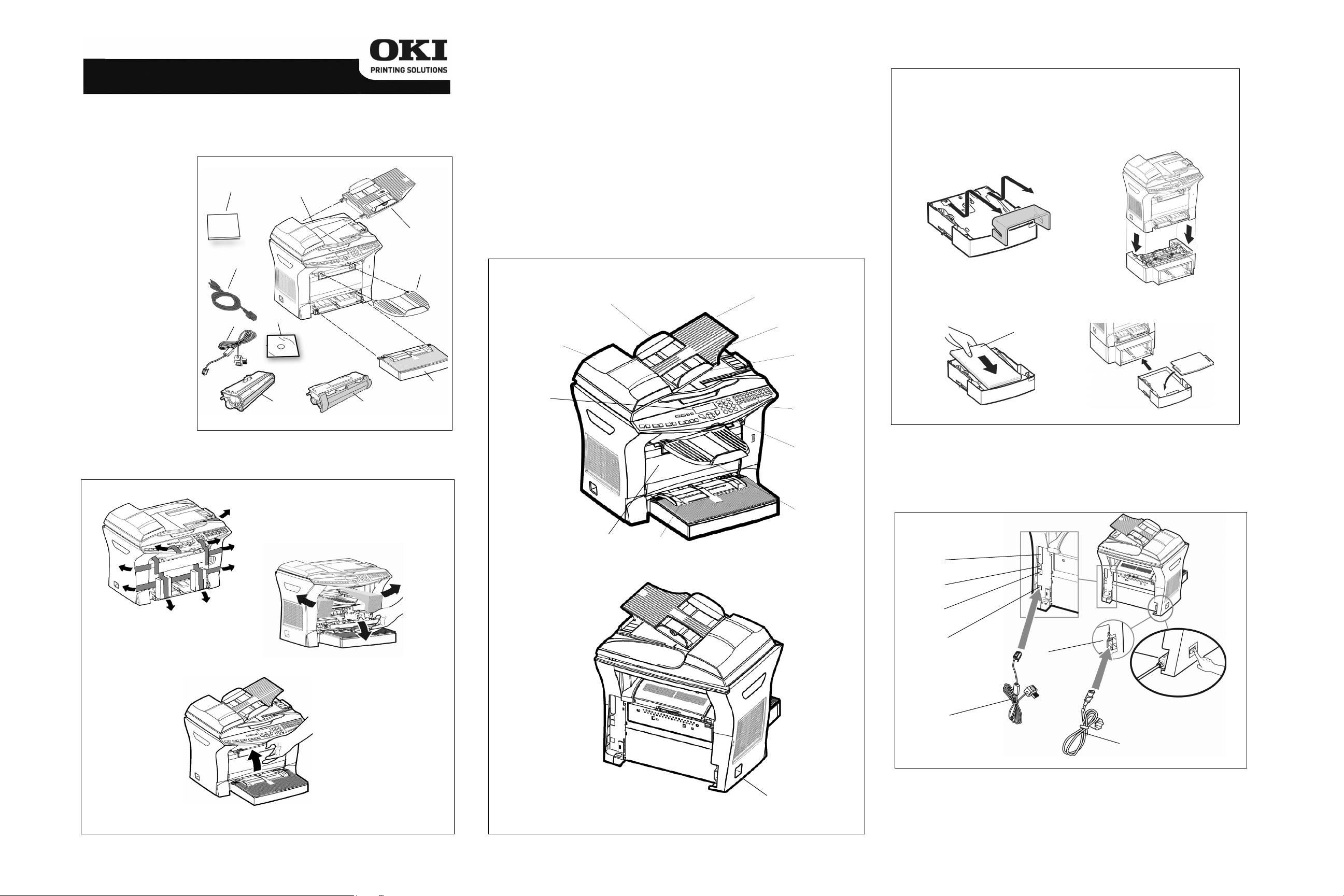
B4545 MFP
Guía De Instalacíon
1-Desempaque la caja
1. Saque de la caja de embalaje los perfiles de protección, el material de
embalaje y la máquina.
2. Aseqúrese de que la caja contiene los siguientes artículos:
1 Guía de garantía
2Terminal
3 Alimentador de
documentos
4Cable de
alimentación
5 Apilador de
impresos
6Cable de conexión
telefónica
7CD-ROM
8 Cartucho de cilindro
de imagen
Instalado en fábrica
de la printer
9 Cartucho de tóner
Instalado en fábrica
de la printer
10 Bandeja de papel de
la impresora
Empaque separado
en la caja de
transporte
1
4
6
2
3
5
7
8
9
10
3-Descripción de instalación
1 Guia de papel ajustable
2 Escáner de desplazamiento (ADF)
3Panel
4 Impresora
5 Bandeja de papel de la impresora
6 Escanear
7 Apilador de salida de documentos originales
8 Agarradera de acceso, Escáner de campo plano
9 Unidad lectora de tarjetas chip
10 Apilador de impresos
11 Bandeja de alimentación manual de papel
12 Botón de encendido/apagado
Para información detallada sobre la instalación, vea la Guía del Usuario que se
encuentra en el CD-ROM.
1
2
3
6
7
8
9
4-Instalación de la segunda bandeja de papel
(Opcional)
1. Retire las cintas protectoras
que mantienen a los componentes en su lugar.
500
2. Alinee los pivotes de la bandeja de papel adicional con
las muescas corresondientes en la parte inferior de la
impresora.
2-Retire el material protector y lacinta
10
11
4
5
5-Instalación de la unidad duplex (Opcional)
Para información sobre la instalación de la unidad duplex, vea la Guía del
Usuario que se encuentra en el CD-ROM.
6-Conexiones
A
B
C
D
E
F
S-252794475-B
58377702
12
G
Asegúrese de que el botón On/Off (Encendido/Apagado) esté en la posición Off.
A : Puerto paralelo (no está disponible
B : Puerto USB F : Cable de conexión telefónica
C : Conector LAN G : Cabel eléctrico
D : Conector de la línea de teléfono
) E : Enchufe principal
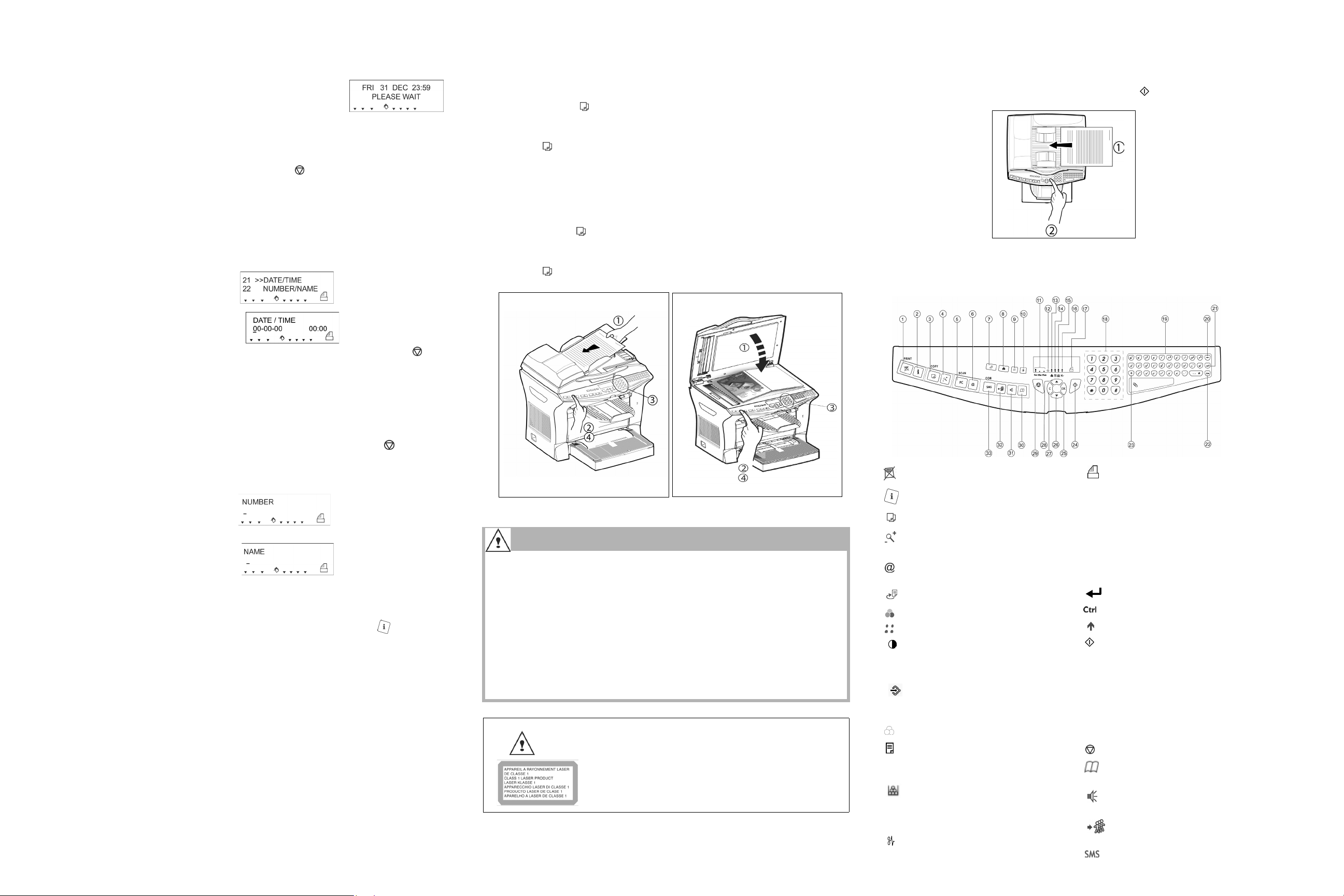
7-Primeros pasos
Primero encienda la impresora
La primera vez que enciende el termina aparece el mensaje
.
Seleccione un idioma
Todas las pantallas están en inglés. Si quiere cambiar el idioma, presione las
2 0 3. Luego presione or para seleccionar un idioma. Para
teclas
confirmar, presione OK. Presione la tecla
Atención -
transmisiones de fax deben incluir la fecha, hora y la identificación del
remitente.
De acuerdo a las regulaciones en los Estados Unidos, todas las
Configuración de fecha y hora
1. Para ajustar la fecha y la hora, presione las teclas 2.
2. Aparece la siguiente pantalla : . Presione OK.
3. Aparece la siguiente pantalla : Entre la fecha y la
.
9-Cómo copiar un documento desde el
escáner (adf)
1. Inserte el documento en el alimentador de documentos del termina (lado
impreso hacia arriba).
2. Presione la tecla una vez. Aparece el mensaje NUMBER OF COPIES
[NUMERO DE COPIAS].
3. Entre el número de copias.
4. Presione otra vez para empezar a copiar.
10-Cómo copiar un documento en el escáner
de campo plano
1. Coloque el documento o la página del libro sobre el vidrio y cierre la tapa.
2. Presione la tecla una vez. Aparece el mensaje NUMBER OF COPIES
[NUMERO DE COPIAS].
3. Entre el número de copias.
4. Presione otra vez para empezar a copiar.
9
10
11-Envio de faxes
1. Coloque los documentos originales en el alimentador de documentos (lado
impreso hacia arriba). En la pantalla aparece READY.
2. Entre el número del destinatario. Presione la tecla . El documento es
escaneado y enviado al destinatario.
Nota: Utilice el mismo procedimiento con el escáner de campo plano. Vea la
Guía del Usuario en el CD ROM.
12-Consola
hora utilizando el teclado numérico. Presione OK. Presione la tecla
.
Registre su número de fax y su nombre
Primero debe configurar el encabezado de transmisión:
1. Pulse las teclas
y 2 9.
2. Luego pulse para seleccionar 02 TX Header (Encabezado del texto).
Pulse OK.
3. Pulse 1 para seleccionar With (Con). Pulse OK. Pulse la tecla para salir
del menú.
Para registrar su número de fax y su nombre:
1. presione las teclas
2 2.
2. Aparece la siguiente pantalla.
3. Entre el número de fax utilizando el teclado numérico. Presione OK.
4. Aparece la siguiente pantalla.
5. Entre su nombre utilizando el teclado alfabético. Para confirmar, presione OK.
Guía de funciones
Para imprimir la guia de funciones del terminal, presione la tecla . Esta guia
contiene una lista de todos los comandos que puede entrar desde el teclado de
su terminal.
Vea la Guia del Usuario (archivo PDF) que vino en el CD-ROM con su terminal.
Le recomendamos que se tome un tiempo para leer este folleto pues asi podrá
obtener el mayor rendimiento de todas las funciones del terminal.
8-Instalación de software
1. Inserte el CD-ROM en la unidad correspondiente. El CD se ejecuta automá-
ticamente. Si CD no se ejecuta, haga clic en Inicio>Ejecutar>Examinar.
Busque su unidad CD-ROM. Haga clic en Install.exe. Haga clic en OK.
2. Seleccione su idioma.
3. Acepte el Contrato de licencia.
4. Haga clic en All Products (Todos los productos) para instalar los controlado-
res y software.
5. Siga las instruciones en pantalla.
Advertencia de seguridad
Antes de encender la unidad, aseqúrese de que está conectada a un
tomacorriente que cumple con los requisitos detallados en la etiqueta de
advertencia que se encuentra en la unidad. No debe instalar la unidad
en el piso.
El enchufe de alimentación de energia puede ser el único medio
para desconectar la unidad del suministro de energía. Por lo
tanto, debe respetar los siguientes puntos:
• La unidad debe estar conectada a un tomacorriente cercano.
• El tomacorriente debe tener fácil acceso.
• El terminal viene con un cable de alimentación con derivación a tierra.
Es de extrema importancia que conecte el enchufe con derivación a
tierra debidamente conectado a la tierra del edificio.
Si la equipo está encendida cuando abre
la tapa superior, tenga presente los dos
siguientes peligros:
• Exponer los ojos al haz lasérico puede
resultar en lesiones irreversibles.
• El contacto fisico con partes eléctricas
puede producir un shock eléctrico muy
peligroso.
Oki Data Americas, Inc., 2000 Bishops Gate Blvd., Mt. Laurel, NJ 08054-4620
Tel: Estados Unidos: llame al 1-856-222-7496 Mexico: llame al (525) 263-8780
www.okiprintingsolutions.com
1. Tecla. Se detiene la impresión.
2. Tecla. Ayuda sobre el uso del terminal.
3. Tecla. Fotocopia local.
4. Tecla. Reducir o ampliar.
5. PC Tecla. Escanear y enviar a PC / FTP.
6. Tecla. Ecanear y enviar por correo
electrónico (enviar un fax en la Internet).
7. Tecla. Impresión duplex.
8. Tecla. Selección del modo a color.
9. Tecla. Resolución del escaneo.
10. Tecla. Configuración de contraste.
11.Modo de resolución del escaneo (Fine,
SFine, Photo).
12. Icono. Estado de la línea.
*Encender: transmitiendo.
* Centelleando: se seleccionó el modo a color.
13. Icono. Se seleccionó el modo a color.
14. Indicador. Estado de Impresión duplex.
* Encender: modo duplex activado.
* Apagado: modo duplex desactivado.
15. Indicador. Estado del tóner.
* Encender: se acabó el tóner.
* Centelleando: el tóner está a unto de
acabarse.
16. Indicador. Estado del tóner.
17. Icono. Estado de recepción de faxes.
* Encender: recepción posible.
* Centelleando: la memoria está ocupada
con documentos por imprimir o está
recibiendo documentos.
* Apagar : (Desactivada) recepción imposible.
18.Teclado digital.
19.Teclado alfabético.
20.Í Tecla. Bora el carácter al lado
izquierdo del cursor.
21. Tecla. Entrada o avance de línea.
22. Tecla. Acceso a caracteres especiales.
23. Tecla. Shift.
24. Tecla. Enviar fax.
25.OK Tecla. Confirma la selección en la
pantalla.
26. Tecla. Acceso al menú y navegar
hacia abajo en los menús.
27. C Tecla. Devolverse al menú anterior y
corrección de texto.
28. Tecla. Navegar hacia arriba en los menús.
29. Tecla. Detener la operación.
30. Tecla. Acceso al directorio y a los
números de llamada rápidos.
31. Tecla. Conexión manual de línea,
esperar el tono para enviar faxes.
32. Tecla. Envio a múltiples contactos
(fax, correo electrónico o SMS).
33. Tecla. función no está disponible.
